La recherche Bing ne fonctionne pas dans Microsoft Edge
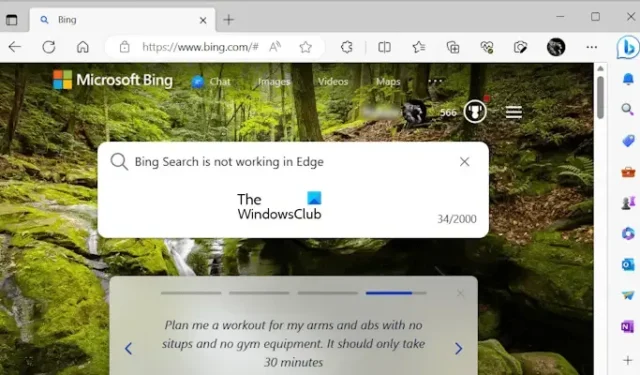
Cet article répertorie quelques conseils de dépannage que vous pouvez suivre si Bing Search ne fonctionne pas dans Microsoft Edge . Selon les rapports, Bing Search fonctionne bien dans d’autres navigateurs Web, comme Chrome , Firefox , etc. Mais lorsqu’il s’agit de Microsoft Edge , Bing Search ne fonctionne pas. Les utilisateurs n’obtiennent aucun résultat de Bing Search dans Microsoft Edge.
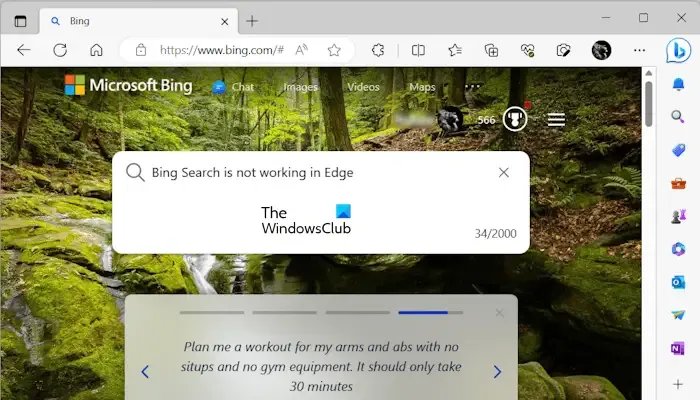
La recherche Bing ne fonctionne pas dans Microsoft Edge
Parce que Bing Search ne fonctionne pas uniquement dans Microsoft Edge, nous ne pouvons pas blâmer la connexion Internet. Par conséquent, le problème est associé à Microsoft Edge. Voyons quels correctifs vous pouvez utiliser pour résoudre ce problème.
- Utilisez-vous la dernière version de Microsoft Edge ?
- Effacer le cache et les cookies dans Edge
- Rechercher les extensions problématiques
- Réparer ou réinitialiser Microsoft Edge
Ci-dessous, nous avons expliqué tous ces correctifs en détail.
1] Utilisez-vous la dernière version de Microsoft Edge ?
Tout d’abord, assurez-vous que vous utilisez la dernière version de Microsoft Edge. Une version obsolète d’Edge peut causer des problèmes. La mise à jour d’Edge vers la dernière version est un processus simple. Suivez les étapes écrites ci-dessous :
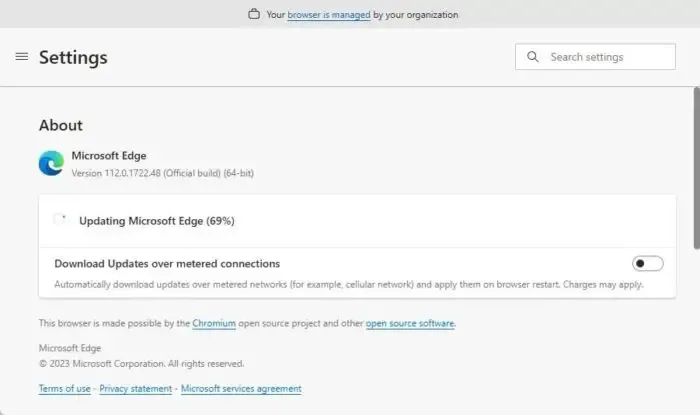
- Ouvrez MicrosoftEdge.
- Cliquez sur la barre d’adresse.
- Sélectionnez « Aide et commentaires > À propos de Microsoft Edge ».
- Edge commencera à rechercher les mises à jour disponibles.
Si les mises à jour sont disponibles, Edge les installera et vous demandera de redémarrer Edge une fois terminé.
2] Effacer le cache et les cookies dans Edge
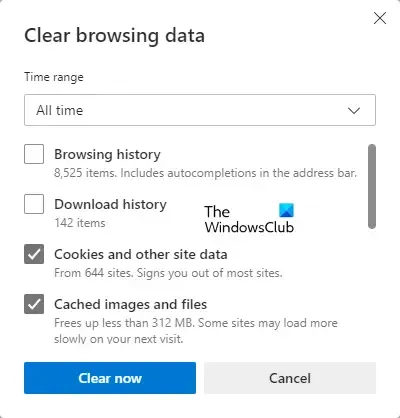
Une cause possible du problème auquel vous êtes confronté est le cache et les cookies corrompus. Effacez le cache et les cookies dans Microsoft Edge et voyez si cela vous aide. Vous pouvez utiliser le raccourci clavier Ctrl + Maj + Suppr pour la même chose.
3] Vérifiez les extensions problématiques
Les extensions problématiques peuvent causer de nombreux problèmes dans les navigateurs Web. Si les deux correctifs ci-dessus n’ont pas aidé, la cause de votre problème peut être liée à une extension. Pour vérifier cela, lancez Edge en mode InPrivate. Appuyez sur Ctrl + Maj + N pour entrer en mode InPrivate dans Edge.
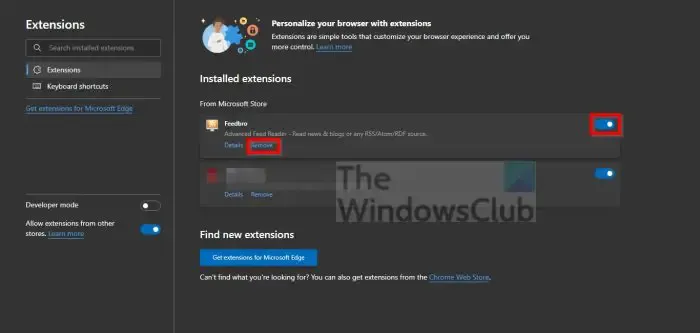
Les extensions ne fonctionnent pas en mode privé dans tous les navigateurs Web. Par conséquent, si le problème se produit en raison d’une extension, Bing Search doit fonctionner en mode InPrivate dans Edge. Si cela fonctionne, votre prochaine étape consiste à identifier l’extension coupable. Pour ce faire, suivez les étapes écrites ci-dessous :
- Quittez la navigation InPrivate dans Edge et ouvrez-la en mode normal.
- Maintenant, tapez edge://extensions dans la barre d’adresse d’Edge. Appuyez sur Entrée .
- Vous verrez toutes vos extensions installées. Maintenant, désactivez n’importe quelle extension et vérifiez si Bing Search fonctionne.
Répétez les étapes ci-dessus jusqu’à ce que vous trouviez l’extension problématique. Selon certains utilisateurs concernés, le problème se produisait en raison d’une extension de blocage des publicités.
4] Réparer ou réinitialiser Microsoft Edge
La réparation de Microsoft Edge permet de résoudre de nombreux problèmes. Vous pouvez essayer ceci si les correctifs mentionnés ci-dessus ne vous ont pas aidé. Pour réparer Edge, suivez les étapes ci-dessous :
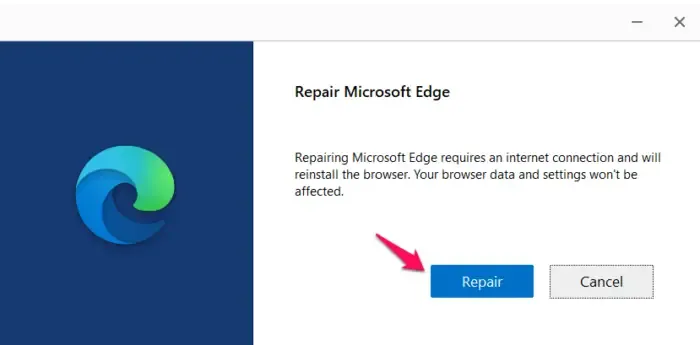
- Ouvrez les paramètres de Windows 11/10.
- Allez dans » Applications > Applications installées « .
- Localisez Microsoft Edge , cliquez sur trois points et sélectionnez Modifier .
- Cliquez sur Oui dans l’invite UAC. Maintenant, cliquez sur Réparer dans la fenêtre Réparer Microsoft Edge.
Les étapes ci-dessus téléchargeront et réinstalleront Edge sur votre système. Si la réparation Edge ne fonctionne pas, réinitialisez Edge .
Pourquoi Bing ne fonctionne-t-il pas sur Edge ?
Il peut y avoir de nombreuses raisons pour lesquelles Bing ne fonctionne pas dans Edge, comme un cache et des cookies Edge corrompus, une version obsolète d’Edge, etc. De plus, certaines des extensions installées peuvent également causer ce problème.
Comment rechercher Bing dans Microsoft Edge ?
Bing est le moteur de recherche par défaut dans Edge. Par conséquent, si vous recherchez quoi que ce soit dans Edge, il vous montrera le résultat sur le moteur de recherche Bing. Vous pouvez également saisir bing.com dans la barre d’adresse Edge pour ouvrir le moteur de recherche Bing dans Edge. Maintenant, vous pouvez utiliser Bing dans Edge.



Laisser un commentaire